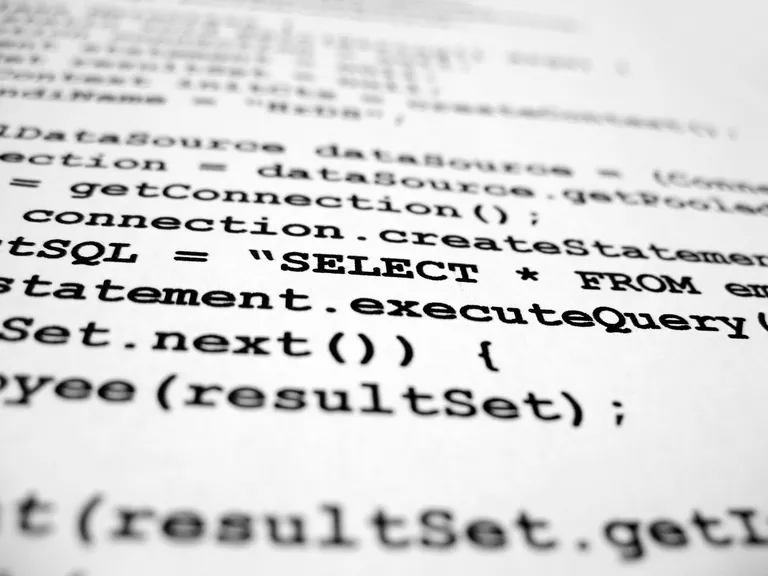
SQL Server 2012 proporciona una amplia gama de funciones de seguridad diseñadas para proteger la confidencialidad, integridad y disponibilidad de los datos almacenados en las bases de datos de su empresa. Una de las tareas más importantes que realizan los administradores de bases de datos es la implementación de un control de acceso basado en roles que limita la capacidad de los usuarios para recuperar y modificar datos en la base de datos a menos que tengan una necesidad comercial explícita de hacerlo. Esto requiere la identificación de los usuarios individuales mediante el uso de cuentas de usuario con nombre.
SQL Server proporciona dos métodos para crear cuentas de usuario de base de datos: Autenticación de Windows o modo mixto, que soporta autenticación de Windows y autenticación de SQL Server. En el modo de autenticación de Windows, se asignan todos los permisos de la base de datos a las cuentas de Windows. Esto tiene la ventaja de proporcionar una experiencia de inicio de sesión único para los usuarios y de simplificar la gestión de la seguridad. En la autenticación de SQL Server (modo mixto), todavía puede asignar derechos a los usuarios de Windows, pero también puede crear cuentas que sólo existen en el contexto del servidor de base de datos.
En general, es mejor utilizar el modo de autenticación de Windows porque reduce las capas de complejidad del entorno. Al tener una única fuente de cuentas de usuario, puede estar más seguro de que los usuarios que abandonan la organización están totalmente desproveídos. Sin embargo, no siempre es posible satisfacer todas sus necesidades de autenticación con cuentas de dominio, por lo que es posible que deba complementarlas con cuentas locales diseñadas para funcionar sólo con bases de datos SQL Server.
Creación de una cuenta de SQL Server 2012
Si necesita crear una cuenta de SQL Server al utilizar la autenticación en modo mixto, siga este proceso para SQL Server 2012:
-
Abrir SQL Server Management Studio.
-
Conéctese a la base de datos de SQL Server donde desea crear un inicio de sesión.
-
Abra la carpeta Security .
-
Haga clic con el botón derecho en la carpeta Inicio de sesión y seleccione Nuevo inicio de sesión .
-
Para asignar derechos a una cuenta de Windows, seleccione Autenticación de Windows . Para crear una cuenta que sólo existe en la base de datos, seleccione Autenticación SQL Server .
-
Proporcione el nombre de inicio de sesión en el cuadro de texto. Puede utilizar el botón Examinar para seleccionar una cuenta existente si elige la autenticación de Windows.
-
Si eligió la autenticación de SQL Server, también debe proporcionar una contraseña segura en los cuadros de texto Password y Confirmation .
-
Personalice la base de datos y el idioma predeterminados para la cuenta, si lo desea, utilizando los cuadros desplegables que se encuentran en la parte inferior de la ventana.
-
Seleccione OK para crear la cuenta.
Consejos para crear cuentas de SQL Server 2012
Estos son algunos consejos que debe seguir al crear cuentas de usuario de SQL Server 2012:
- Asegúrese de utilizar una contraseña segura si está creando un inicio de sesión en SQL Server.
- Para eliminar una cuenta existente (mediante autenticación de SQL Server o autenticación de Windows), haga clic con el botón derecho en la cuenta de la carpeta Inicios de sesión y seleccione Eliminar .
- La creación de una cuenta no crea permisos de base de datos. El siguiente paso del proceso es añadir permisos a la cuenta.
- La autenticación de SQL Server sólo está disponible si ha seleccionado la autenticación de modo mixto para su instancia de SQL Server.
- Independientemente del modo de autenticación que utilice, asegúrese de crear cuentas y asignar privilegios de usuario con cuidado. La administración de seguridad no es la más glamurosa de las tareas de administración de bases de datos, pero es una de las que usted desea asegurarse de hacer bien.
Nota: Esto se aplica a SQL Server 2012. Si utiliza la versión anterior de SQL Server 2008, el procedimiento es el mismo, pero tenga en cuenta que Microsoft dejó de admitir SQL Server 2008 en 2014.







